

【HarmonyOS HiSpark Wi-Fi IoT 套件试用连载】HiSpark IPC Hi3518EV300 试用烧录篇-02
描述
本文来源电子发烧友社区,作者:hlik, 帖子地址:https://bbs.elecfans.com/jishu_2287645_1_1.html
上一周已经编译出bin文件,这次使用工具进行烧录。
打开APP阅读更多精彩内容
上一周已经编译出bin文件,这次使用工具进行烧录。
-
分别在以下路径找到编译文件:
device/hisilicon/hispark_aries/sdk_liteos/uboot/out/boot/u-boot-hi3518ev300.bin
out/hispark_aries/smart_door_viewer_3518/OHOS_Image.bin
out/hispark_aries/smart_door_viewer_3518/rootfs_jffs2.img
out/hispark_aries/smart_door_viewer_3518/useRFs_jffs2.img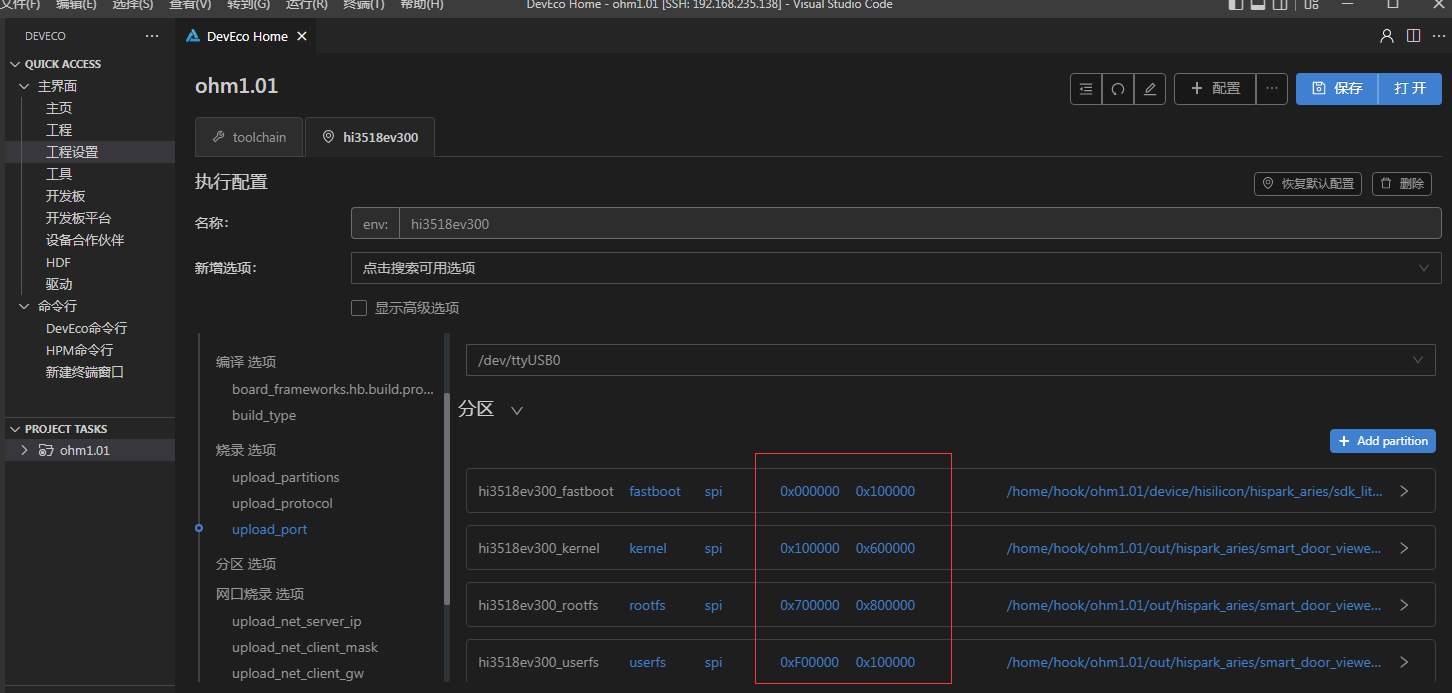
-
在vscodo,ide中看到工程的分区默认烧录地址开始位置和长度,红色框出来的地址,分别对应四个烧录文件的地址配置项。
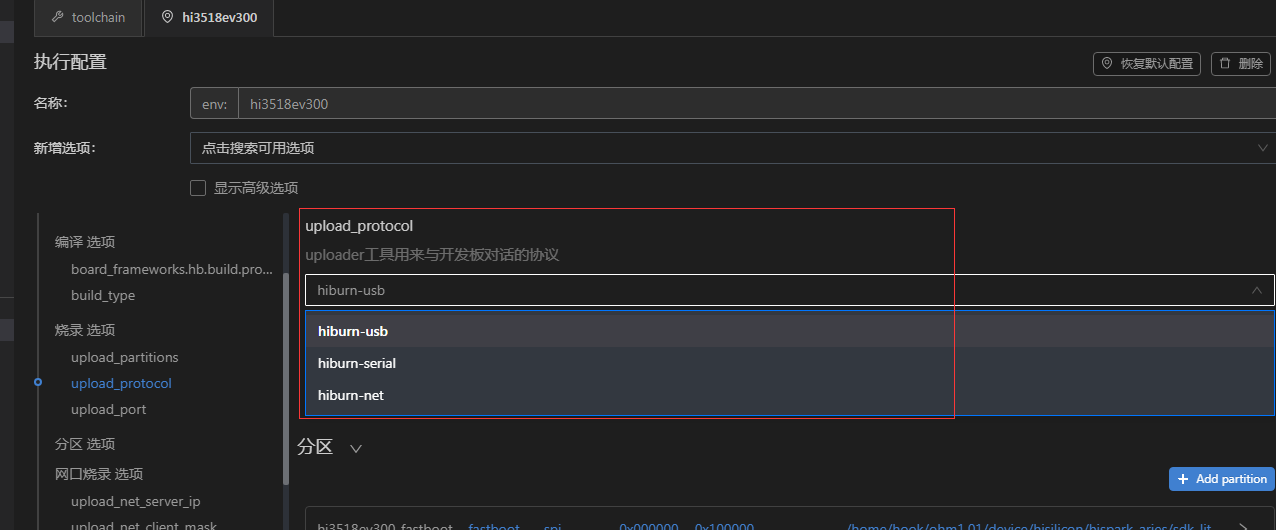
-
有个upload_protocol配置,可以选择usb、serial、net三种烧录方式。 一开始本来想用usb烧录的,烧录会快一些,但由于插入设备HiBurnUsb设备一直跳,导致无法正常烧录,net烧路又没有找到方法。只好选择serial烧录。如果有谁遇到HiBurnUsb设备一直跳导致无法正常烧录又解决方法的,麻烦告知一声。
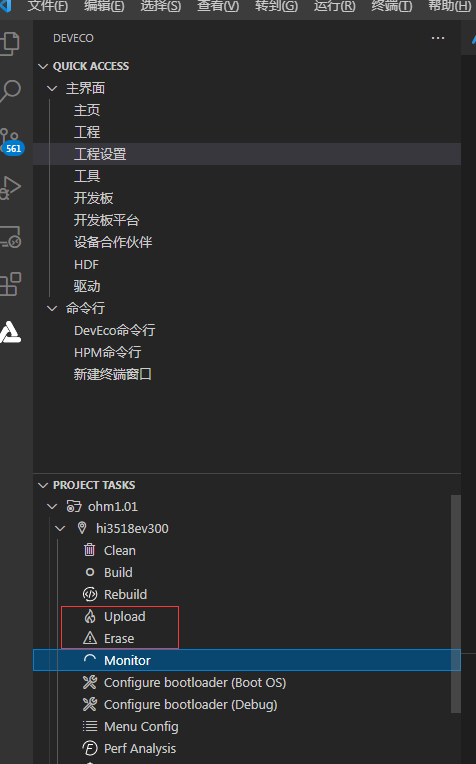
- 设置serial模式烧录,然后点击erase,擦除完毕后。点击upload,等待烧录完毕。
-
再设置一下命令:
setenv bootcmd "sf probe 0;sf read 0x40000000 0x100000 0x600000;go 0x40000000";
setenv bootargs "console=ttyAMA0,115200n8 root=flash fstype=jffs2 rw rootaddr=7M rootsize=8M";
save;
reset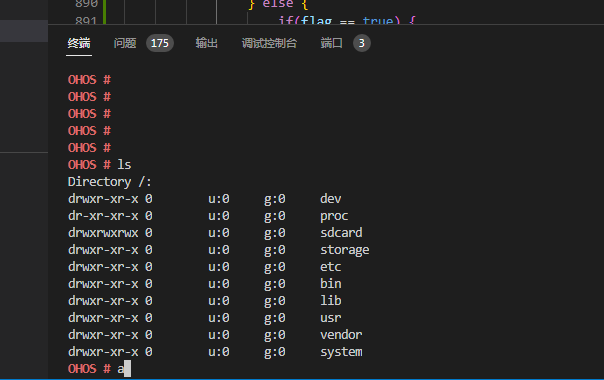
- 设备自动重启,就会进入系统。
声明:本文内容及配图由入驻作者撰写或者入驻合作网站授权转载。文章观点仅代表作者本人,不代表电子发烧友网立场。文章及其配图仅供工程师学习之用,如有内容侵权或者其他违规问题,请联系本站处理。
举报投诉
-
【HarmonyOS HiSpark Wi-Fi IoT 套件试用连载】开发套件初探2022-11-04 1328
-
【HarmonyOS HiSpark Wi-Fi IoT 套件试用连载】播放音乐2022-10-31 1629
-
【HarmonyOS HiSpark Wi-Fi IoT 套件试用连载】HiSpark IPC Hi3518EV300 试用烧录篇-022022-06-19 3417
-
【HarmonyOS HiSpark Wi-Fi IoT 套件试用连载】CHAPTER 1 ---- 开箱报告2020-12-31 2622
-
【HarmonyOS HiSpark Wi-Fi IoT 套件试用连载】2-从DEMO中学习代码与控制2020-11-07 3642
-
【HarmonyOS HiSpark Wi-Fi IoT HarmonyOS 智能家居套件试用 】基于HiSpark Wi-Fi IoT HarmonyOS 智能家居套件的温控面板2020-10-29 2039
-
【HarmonyOS HiSpark Wi-Fi IoT套件】群英荟萃,Hi3861开发板开箱大盘点2020-10-27 2390
-
【HiSpark系列】 如何购买Hispark开发套件2020-10-20 1776
-
【HarmonyOS HiSpark Wi-Fi IoT 套件试用连连载】开箱报告2020-09-29 1729
-
【HarmonyOS HiSpark Wi-Fi IoT HarmonyOS 智能家居套件试用 】智能门禁系统2020-09-25 1141
-
【HiSpark系列】 HiSpark开发套件购买链接2020-09-23 4481
全部0条评论

快来发表一下你的评论吧 !

